Se ti stai chiedendo come fare pulizia nella cache di iPhone, sei nel posto giusto!
In questa pratica guida ti spiegheremo come svuotare la cache del tuo iPhone, eliminando così la cronologia di Safari e delle app che usi più di frequente, per liberare un po’ la memoria del tuo melafonino!
Cos’è la cache fare pulizia nella cache di iPhone
Fare pulizia nella cache di iPhone è un’operazione da svolgere abbastanza spesso, poiché ti permette di rimuovere dall’iPhone i dati più vecchi, come quelli relativi a ricerche sul web di molto tempo fa, e liberare un po’ di spazio prezioso in memoria dove salvare nuovi contenuti.
Infatti, per cache si intende quell’area di memoria di piccole dimensioni ma molto veloce, dove vengono salvati dei dati per eseguire delle app o caricare le pagine HTML dei vari siti web. Salvare questi dati nella cache non solo ti permette di risparmiare tempo, quando apri un’app o navighi sulle stesse pagine web, ma anche banda preziosa (quindi connessione internet).
Per farti capire meglio, quando navighi su internet, tutto ciò che visiti viene salvato nella cache del tuo dispositivo, così facendo quando visiterai dei siti web che avevi già visitato in precedenza, non dovrai ricaricare da zero tutte le pagine (il che si traduce, appunto, in un risparmio di tempo e di dati sulla rete internet).
Tuttavia, avendo già le pagine web salvate sul tuo smartphone o su un qualsiasi dispositivo che utilizzi per navigare, è probabile che tu faccia fatica a vedere eventuali nuovi aggiornamenti sulle pagine stesse, poiché l’app che usi per navigare con l’iPhone (o un qualsiasi altro dispositivo) caricherà ciò che ha salvato in cache, senza aggiornarsi con il contenuto.
Ecco che è necessario svuotare la cache, di tanto in tanto, per poter visualizzare correttamente le pagine web e per buttare via i dati che sono stati salvati in cache relativi a siti che non visiti più (non ha senso tenere questi dati, poiché diventano vecchi ed occupano spazio inutilmente in memoria).
1) Come svuotare la cache nelle varie app
Il modo più semplice per fare pulizia nella cache relativa alle varie applicazioni sul tuo iPhone, sempre che l’app lo permetta, è quella di:
Passo 1: Andare nelle “Impostazioni” e scorrere fino alla sezione delle applicazioni installate;
Passo 2: Quindi scegli l’app che ti interessa e verifica se c’è la possibilità di svuotare la cache o cancellare la cronologia, in caso di esito positivo clicca su quell’opzione per fare un po’ di pulizia.
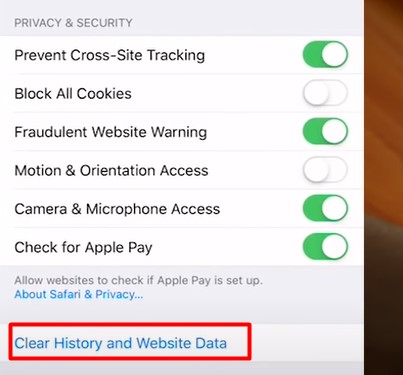
Altrimenti, prova ad aprire l’app e, se c’è, vai nel menù con le varie opzioni (ad esempio, clicca sul menù ad hamburger in alto a destra o sinistra se presente, oppure clicca sull’icona del tuo profilo), quindi seleziona “Impostazioni” (o “Settings”) oppure la voce “Privacy”.
Se c’è la possibilità e l’app salva dei dati nella cache del tuo iPhone, dovresti trovare una voce simile a: “Pulisci dati applicazione” (o “Clear application data”), quindi cliccaci sopra. Ora dovresti aver rimosso i dati in cache relativi a quell’app.
2) Safari ed altri browser per la navigazione
Se vuoi pulire la cache del tuo browser internet, hai due possibilità per farlo:
Passo 1: Se utilizzi Safari per navigare su internet (ossia il browser “nativo” del sistema operativo iOS presente sul tuo iPhone), per svuotare la cache devi: andare nelle “Impostazioni”, scorrere la lista di opzioni e scegliere la voce “Safari”. Tra le varie possibilità disponibili, scegli “Cancella dati siti web e cronologia”;

Passo 2: Per tutti gli altri browser (ad esempio Chrome, Firefox, Opera etc), apri l’app del browser, clicca sui tre puntini in alto a destra (o sinistra, a seconda del browser) e seleziona la voce “Cronologia”. Ora dovrebbe comparire la voce da selezionare “Cancella dati di navigazione”, quindi cliccaci sopra. Questo procedimento vale anche per Safari.
Se non trovi la voce “Cronologia” dal menù ad hamburger del browser che usi, anziché cercare la voce “Cronologia”, cerca “Impostazioni”. Ora troverai una voce denominata “Privacy”, in questa sezione dovresti trovare l’opzione per cancellare i dati di navigazione e fare pulizia nella cache del tuo iPhone.














